Win11開啟一個軟體就會有彈跳窗提示怎麼取消?這是許多Win11用戶經常遇到的問題。 php小編草莓將為大家介紹一個簡單的方法來取消這些煩人的彈跳窗提示。透過以下步驟,您可以輕鬆關閉這些彈跳窗,讓您的操作更加順暢。
Win11開啟一個軟體就會有彈跳視窗提示問題解析
方法一:
1、按【Win S】組合鍵,或點選任務欄上開始圖標旁邊的【搜尋圖示】,在開啟的Windows 搜尋中,搜尋框輸入【控制台】,然後點選開啟系統給予的最佳符合【控制台應用程式】。
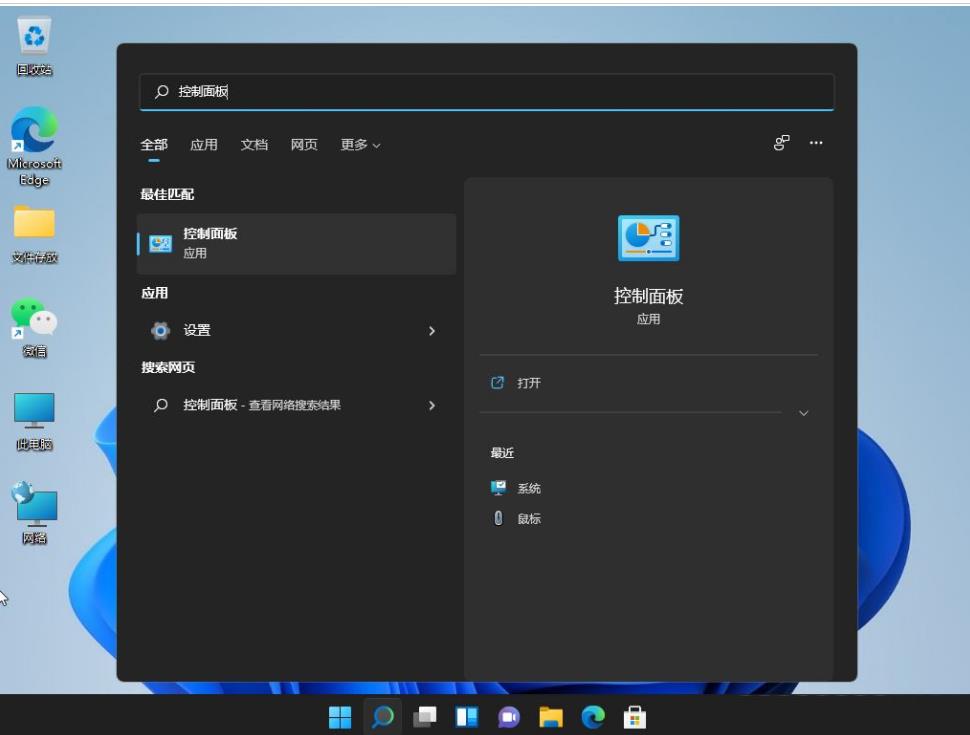
2、所有控制台項目窗口,切換到【大圖示】查看方式,然後找到並點擊調整電腦的設定下的【安全性和維護】。
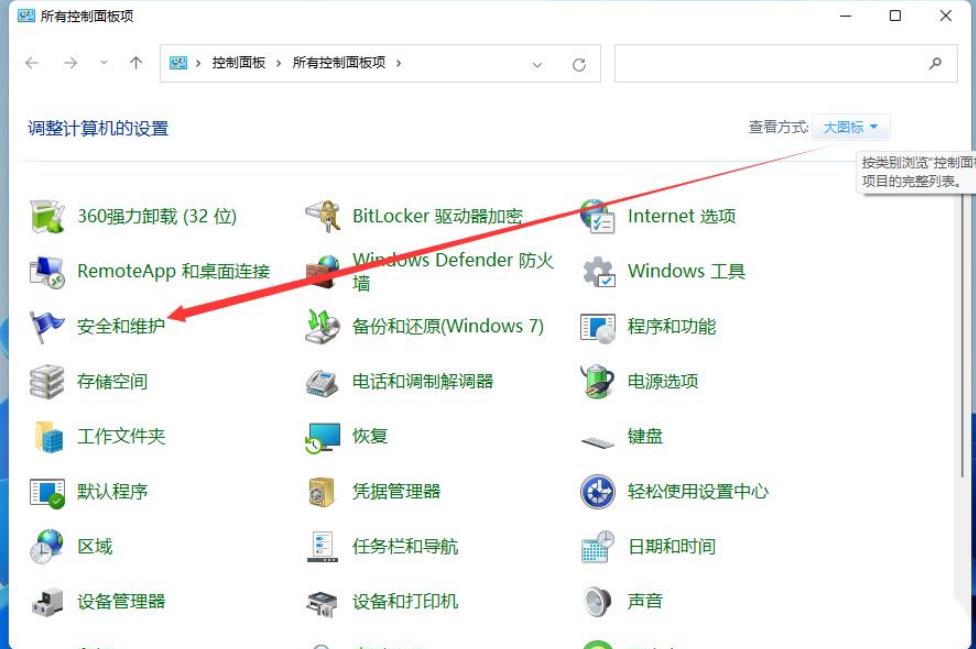
3、安全性與維護窗口,左側點選【變更使用者帳號控制設定】。
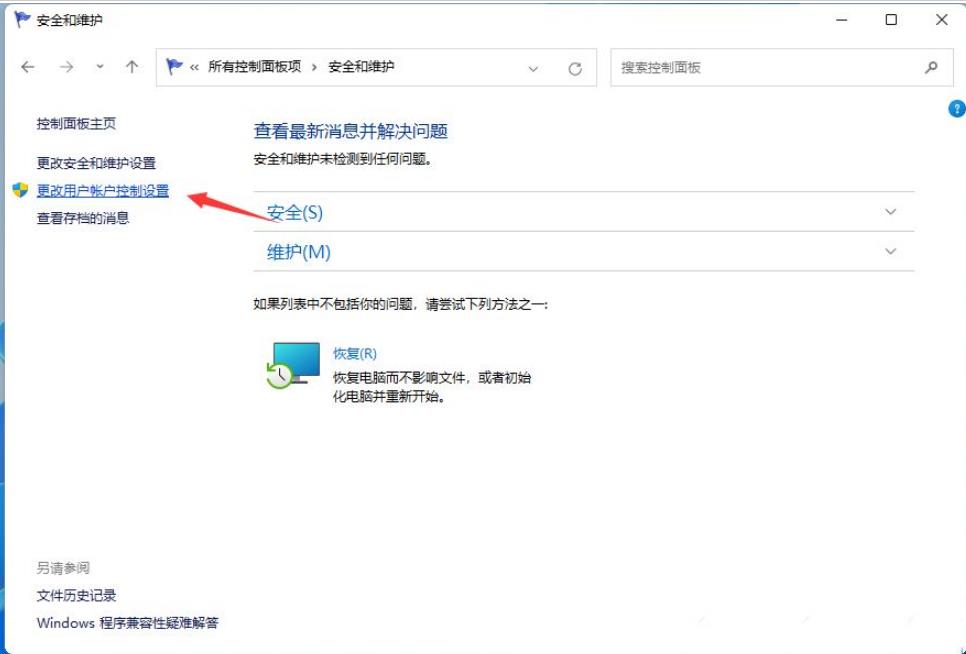
4、使用者帳號控制設定窗口,可以看到預設的設定是開啟了使用者帳號控制功能。
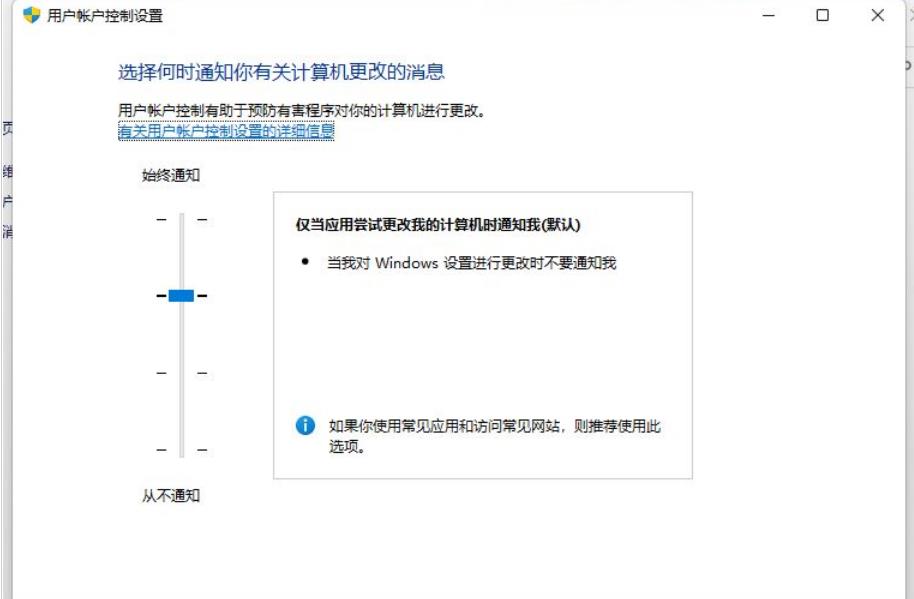
5、拖曳拉桿,將其拖曳到最底部,設定為從不通知選項。
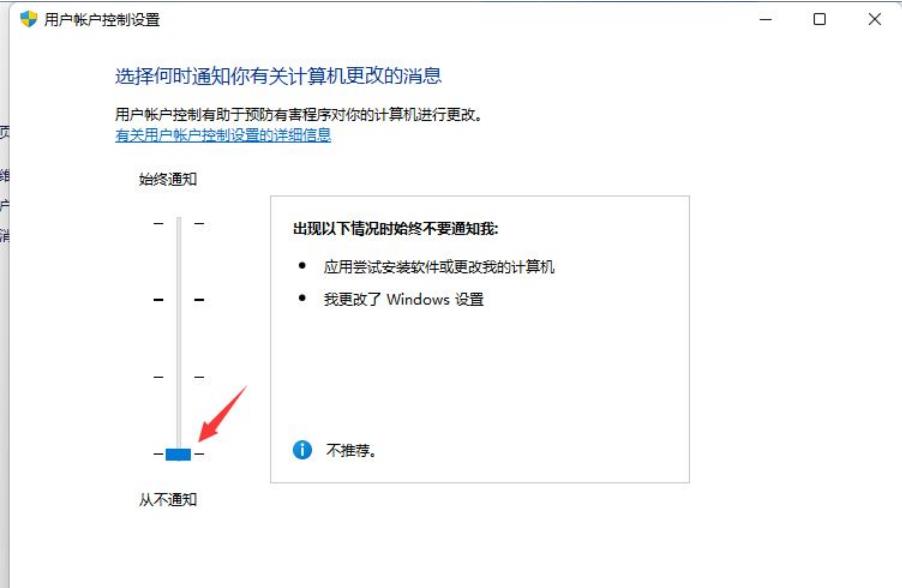
6、設定完成後,點選視窗底部的【確定】,儲存使用者帳號控制設定。
方法二:
1、首先,按鍵盤上的【 Win X 】組合鍵,或右鍵點選工作列上的【Windows開始標誌】,開啟的右鍵選單項目中,選擇【運行】。
2、運行窗口,輸入【gpedit.msc】指令,按【確定或回車】,可以開啟本機群組原則編輯器。
3、本機群組原則編輯器窗口,左側依序展開到【Windows 設定-- 安全設定-- 本機原則-- 安全性選項】,右側找到並雙擊開啟【使用者帳號控制:管理員批准模式中管理員的提升權限提示的行為】。
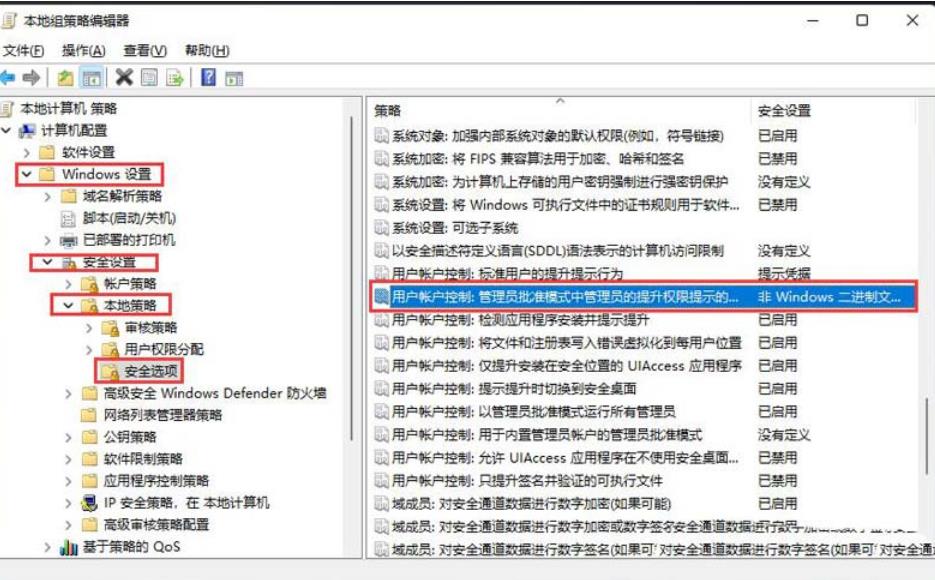
4、使用者帳號控制:管理員批准模式中管理員的提升權限提示的行為屬性窗口,選擇【不提示,直接提升】,然後點選【應用確定】即可。
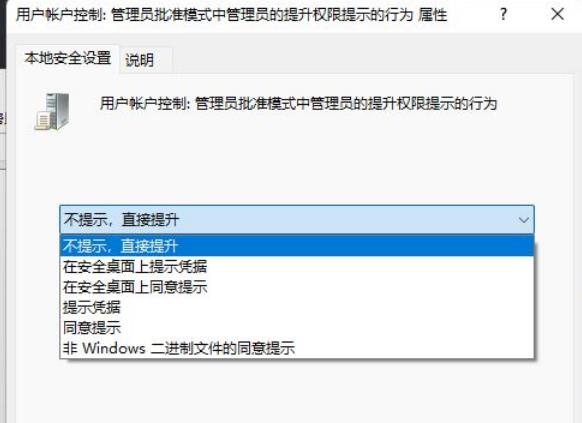
方法三:
1、按【 Win X 】組合鍵,或【右鍵】點選工作列上的【Windows開始標誌】,在在開啟的隱藏選單項目中,選取【執行】。
2、運行窗口,輸入【regedit】指令,按【確定或回車】可以開啟註冊表編輯器。
3、使用者帳戶控制窗口,你要允許此應用程式對你的裝置進行更改嗎?點選【是】。
4、登錄編輯器窗口,依序展開到【HKEY_LOCAL_MACHINE\SOFTWARE\Microsoft\Windows\CurrentVersion\Policies\System】。
5、雙擊開啟名為【ConsentPromptBehaviorUser 的DWORD(32 位元)】值,將其值改為:【0】自動拒絕提升請求【1】在安全桌面上提示憑證【3】提示憑證。
以上是Win11開啟一個軟體就會有彈跳窗提示怎麼取消?的詳細內容。更多資訊請關注PHP中文網其他相關文章!




